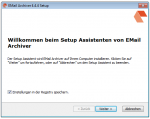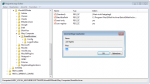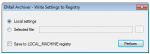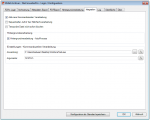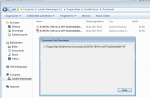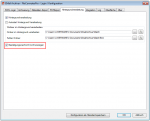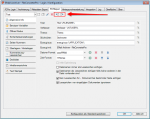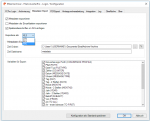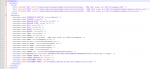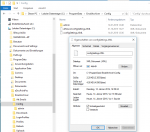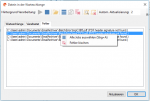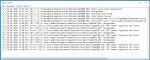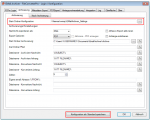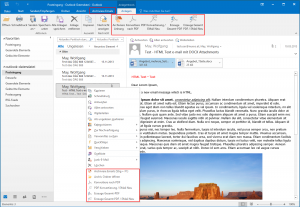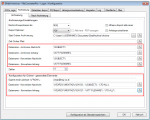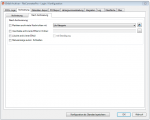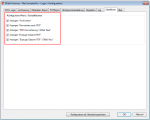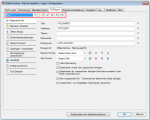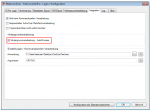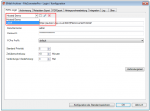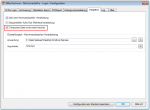FileConverterPro (FCpro) – Übersicht und verschiedene Clientanwendungen – Produktvideo
Das Produktvideo zeigt den FileConverterPro sowie die wichtigsten Client-Anwendungen die über die REST / SOAP Web-Service Schnittstelle mit dem FCpro PDF(/A) Konvertierservice zusammenarbeiten:
Es werden folgende FCpro Clientanwendungen gezeigt:
- DropConvert – Interaktive Drag & Drop Konvertierung.
- FCpro Hotfolder – Ordnerüberwachung.
- FCpro EE – Explorer Extension – FCpro Integriert in den MS Windows Explorer
- EMail Archiver – MS-Outlook Plugin um Nachrichten und Anhänge nach PDF(/A) zu konvertieren.
- PDFmerge – Konvertiert komplexe Dokumentenstrukturen nach PDF(/A)
- C# / .NET – Beispielclient & Projekt – Zum Test alle FCpro Funktionen
Download – FileConverterPro (FCpro) ~600MB >>>
Download – OmniPage OCR Engine als Option für FCpro (ca. 235MB) >>>